このショートコードを使用するには「DigiPress Ex – Shortcodes」プラグインが必要です。
スクロールするとフェードしながら徐々に表示されるフローティングテキストを表示します。
テキストの周囲(任意位置 : 上下左右)に画像も表示できます。
テキストのみのシンプルな表示例(規定表示)
このショートコード
[txtfading text='カスタマイズ性が高く美しい WordPress テーマ']
テキストの右側に画像を表示した例
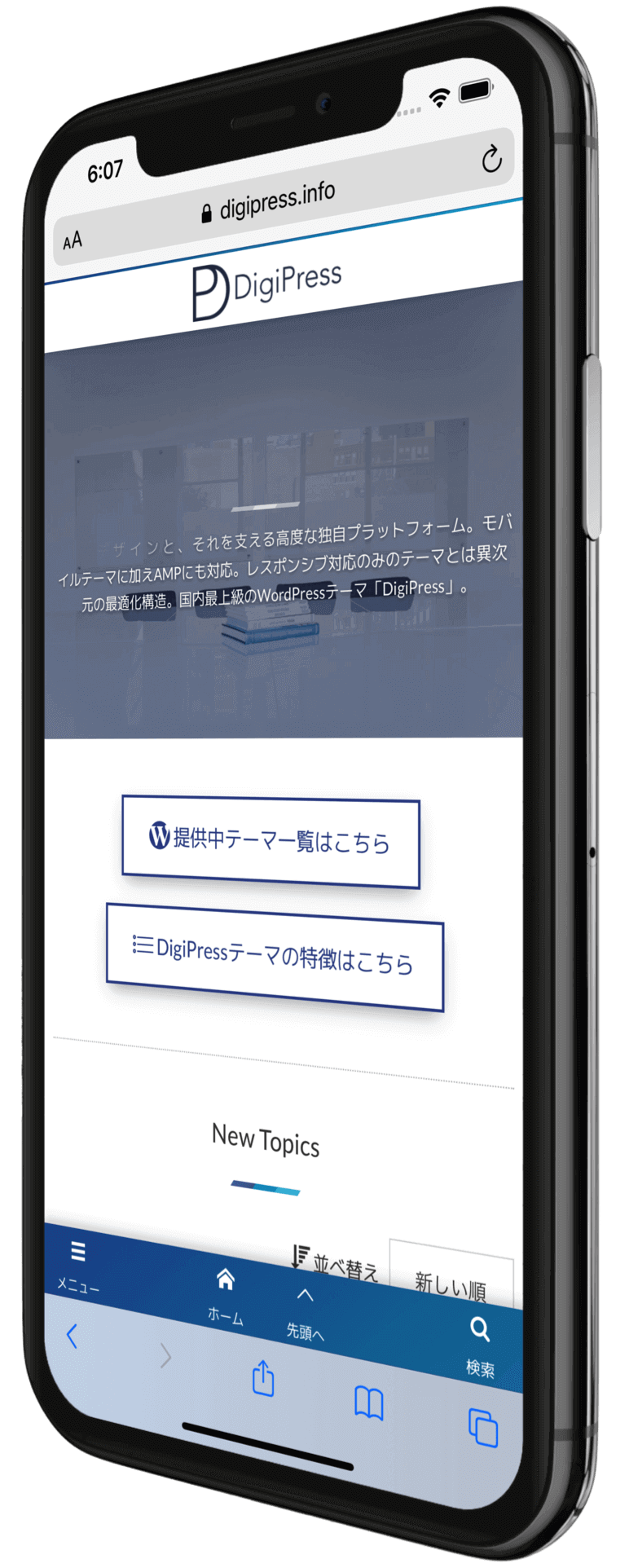
このショートコード
[txtfading text='カスタマイズ性が高く美しい WordPress テーマ' size='35' bold='1' align='right' color='#134d77' serif='1' image='https://digipress.info/_wp/wp-content/uploads/2020/11/iphone-x.png' imagemaxwidth='300' imagealign='right']
画像を左側にし、表示モーションを指定した例
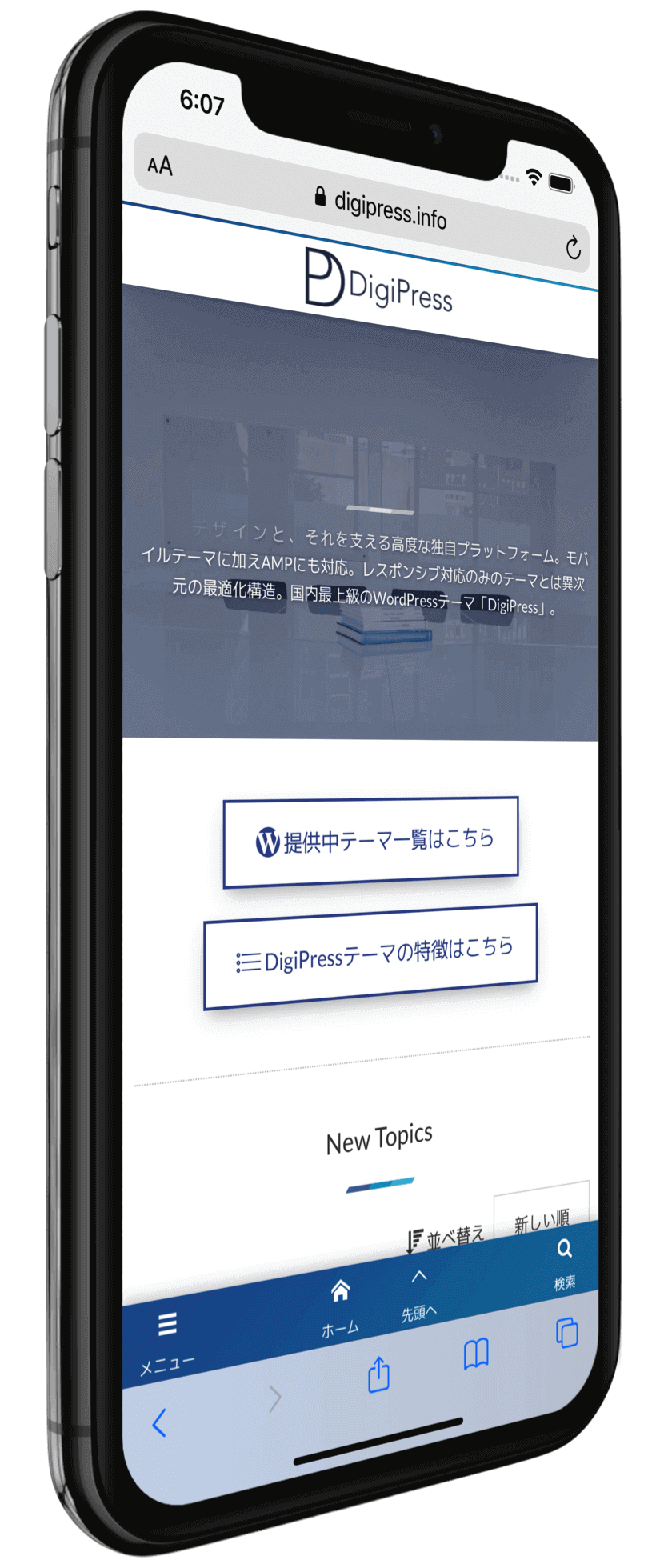
このショートコード
[txtfading text='カスタマイズ性が高く美しい WordPress テーマ' size='35' image='https://digipress.info/_wp/wp-content/uploads/2020/11/iphone-x2.png' imagemaxwidth='260' imagealign='left' textaligntoimage='top' imagefx='1']
画像を下に表示し、最大表示幅を指定した例
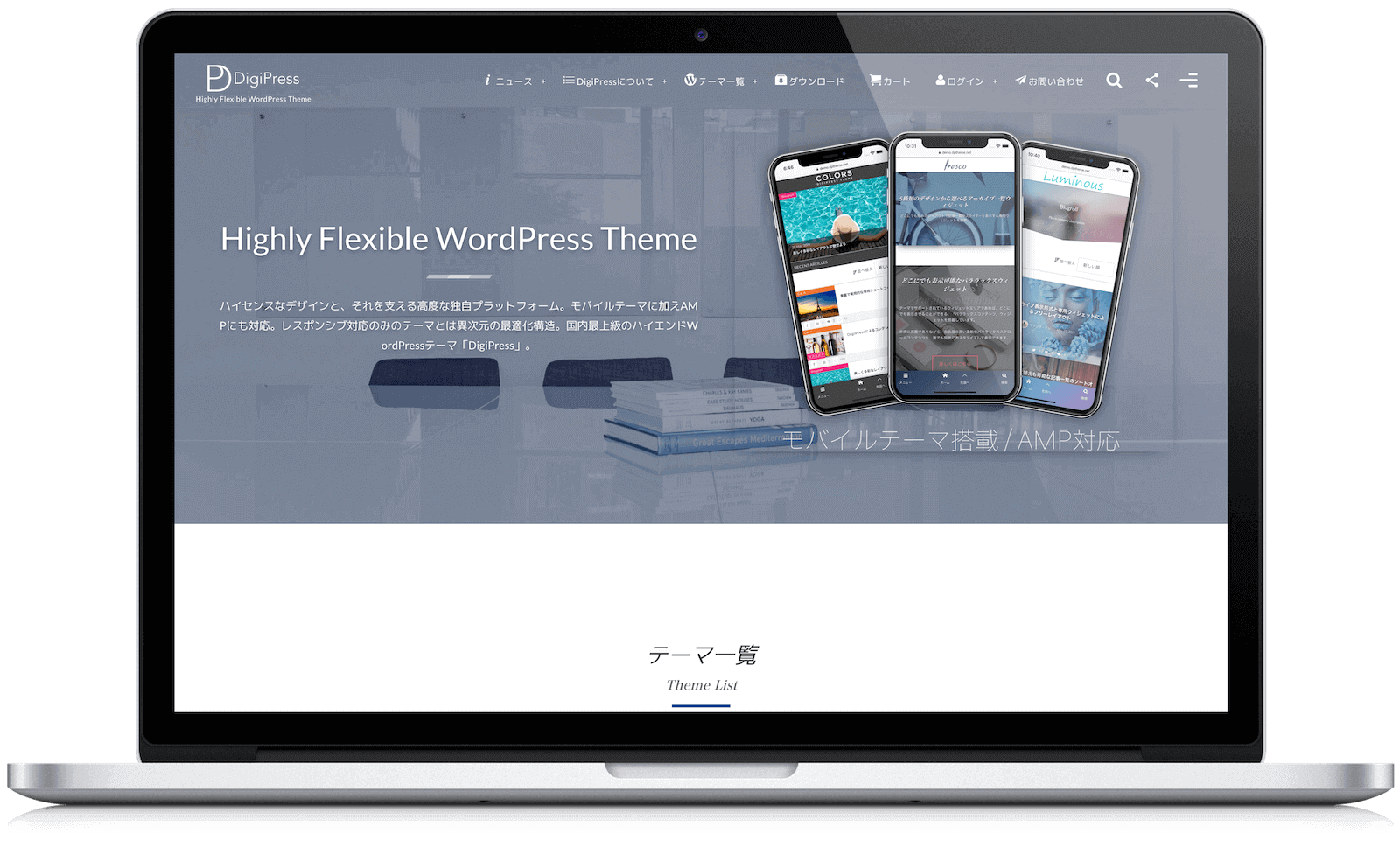
このショートコード
[txtfading text='カスタマイズ性が高く美しい WordPress テーマ' size='37' color='#168980' italic='1' image='https://digipress.info/_wp/wp-content/uploads/2020/11/macbook.png' imagealign='bottom' textaligntoimage='center' imagemaxwidth='560' imagefx='10']
画像を正円にして様々なパラメータを指定した例

このショートコード
[txtfading text='カスタマイズ性が高く美しい WordPress テーマ' size='37' align='center' color='#3a3a3a' bold='1' italic='0' serif='1' image='https://images.unsplash.com/photo-1579187707643-35646d22b596?ixlib=rb-1.2.1&q=85&fm=jpg&crop=entropy&cs=srgb&ixid=eyJhcHBfaWQiOjE0NTg5fQ' imagealign='top' textaligntoimage='center' imagemaxwidth='480' imagecircle='1' imagefx='4' imageeasing='cubic-bezier(0.64, 0.43, 0.38, 1.45)' margintop='180' marginbtm='80']
指定可能なパラメータ
- text (※必須)
-
スクロールでフェード表示されるメインテキストを指定します。
この項目は必須です。例 : text=’カスタマイズ性が高く美しい WordPress テーマ’
- size
-
スクロールでフェード表示されるメインテキストのフォントサイズを変更したい場合に、そのピクセル値を指定します。
未指定の場合は、「40ピクセル」のフォントサイズになります。
例 : size=38px, size=42 など。
- color
-
スクロールでフェード表示されるメインテキストのフォントカラーカラーを、HEX値、またはRGBA値で指定できます。
未指定の場合は、「#222222」がセットされます。
例 : color=”#FF7E8B”, color=”rgba(169,163,235,0.8)” など。
- bold
-
スクロールでフェード表示されるメインテキストを太字にする場合に、「true」または「1」を指定します
例 : bold=1, bold=”true”
- italic
-
スクロールでフェード表示されるメインテキストをイタリック調(斜体)にする場合に、「true」または「1」を指定します。
例 : italic=1, italic=”true”
- serif
-
スクロールでフェード表示されるメインテキストをセリフ(明朝)体にする場合に、「true」または「1」を指定します。
例 : serif=1, serif=”true”
- align
-
スクロールでフェード表示されるメインテキストの水平方向の寄せ方を「左寄せ」、「中央」、「右寄せ」から指定します。
未指定の場合は「中央(center)」で表示されます。
指定可能な値leftまたはl: 左寄せcenterまたはc: 中央rightまたはr: 右寄せ
例 : align=’left’ - image
-
スクロールでフェード表示されるメインテキストに隣接する任意の位置(上、下、左、右)に画像を表示する場合、その画像URLを指定します。
画像は、テキストのフローティング(固定スクロール)開始時からフェード表示されます。
例 : image=’https://hogehoge.com/wp-content/uploads/my-photo.jpg’
- imagealign
-
スクロールでフェード表示されるメインテキストと隣接する画像の表示位置関係を指定します。
指定可能な値left: 画像を左側(テキストは右側) ※既定値right: 画像を右側(テキストは左側)top: 画像を上部(テキストは下部)bottom: 画像を下部(テキストは上部)
例 : imagealign=’bottom’ - textaligntoimage
-
画像を表示し、かつテキストと画像を横並びにする場合、テキストの垂直方向の配置を指定します。
指定可能な値top: 画像に対してテキストを上付きcenter: 画像に対してテキストを中央bottom: 画像に対してテキストを下付き
例 : textaligntoimage=’top’ - imagecircle
-
表示する画像を正円に加工して表示する場合に「true」または「1」を指定します。
このオプションを有効にした場合、正円の直径の既定値は400ピクセル(最大)で表示されます。
直径のサイズを変更する場合は、imagemaxwidthパラメータで任意の直径の最大値をピクセル値として数値を指定してください。例 : imagecircle=1, imagecircle=true
- imagemaxwidth
-
表示する画像の最大表示幅をピクセル値として数値で指定します。
既定値は表示幅の50%が最大表示幅として適用されます。高さの最大値は、ビューポート(ページ表示高)の72%までが適用され、最大表示幅または最大表示高のいずれかの上限に達したサイズを基準としてリサイズされます。
なお、画像を正円で表示する場合の最大幅と最大高は、いずれもページ表示幅の50%までとなります。例 : imagemaxwidth=400, imagemaxwidth=480px など。
- imagefx
-
画像がフェード表示される際に、任意のアニメーション付きで表示する場合に目的のモーションを指定できます。
指定可能な値0: アニメーションなし(※規定)1: 左奥から前面に回転しながら表示2: 右奥から前面に回転しながら表示3: 時計回りに回転しながら表示4: 反時計回りに回転しながら表示5: ズームインしながら表示6: ズームアウトしながら表示7: 左からスライドしながら表示8: 右からスライドしながら表示9: 上からスライドしながら表示10: 下からスライドしながら表示
例 : imagefx=4 - imageeasing
-
画像を表示する際のトランジションエフェクトの遷移速度のパターンを設定できます。
規定値(未指定の場合)は
ease-outです。代表的なキーワード値easeease-inease-outease-in-outlinear
その他、cubic-bezier(3次ベジェ)関数で指定することも可能です。
cubic-bezierジェネレータ
cubic-bezier.comhttps://cubic-bezier.com/例 : imageeasing=’ease-in’, imageeasing=’cubic-bezier(0.64, 0.43, 0.38, 1.45)’ など。
- margintop
-
フローティング(固定スクロール)中の上部の余白をピクセル値としての数値で設定します。
未指定の場合(既定値)は、200ピクセルの余白がとられます。
例 : margintop=300
- marginbtm
-
このショートコードコンテンツ下部の余白を設定します。
未指定の場合(既定値)は、80ピクセルの余白がとられます。
例 : marginbtm=100
- id
-
このショートコードコンテンツ全体を括るdiv要素に固有のIDを明示したい場合に、その値を指定します。
例 : id=”my-fade-text”
- class
-
このショートコードコンテンツ全体を括るdiv要素に指定するclassがある場合にそのクラス名を指定します。
例 : class=”my-fade-text”
- style
-
このショートコードコンテンツ全体を括るdiv要素に追加する任意のCSSを直接記述できます。
例 : style=”margin-bottom:50px;”
このショートコードのコンテンツは、CSS や JavaScript などでページ内にサイズが変動するようなコンテンツや、iframe などで外部リソースの表示をしている場合、テキストのフェード表示とフローティング動作が正常に機能しない場合があります。
また、Lazy Load によって画像の読み込み遅延を制御している場合は、.latter-img セレクタを Lazy Load の対象外とするよう設定してください。
